3. Instalar y configurar ginlo Business (B)
Consejo
Este capítulo está dirigido a los usuarios de ginlo Business.
Los usuarios de ginlo Private por favor lean aquí.
Instalar, configurar y utilizar ginlo es muy fácil y no requiere conocimientos especiales.
Cuando lo descargues, asegúrate de que tienes una conexión a Internet estable y suficiente espacio de almacenamiento libre en el dispositivo que estés utilizando.
Consejo
¡En nuestro canal YouTube se explica claramente la configuración de una cuenta ginlo Business!
Para los usuarios, la formación comienza en el minuto 2:14
3.1. Tipos de cuenta
ginlo Business distingue entre dos tipos de cuentas diferentes:
Cuenta corporativa para uso en sociedades, empresas, organismos públicos o benéficos, asociaciones, etc. Cuenta Personal ginlo Business (también Cuenta Única) para uso particular.
3.1.1. Cuenta de empresa
Este tipo de cuenta es gestionada de forma centralizada por un administrador a través del ginlo Admin Cockpit.
Primero recibirá una invitación del administrador de ginlo de su organización. Esta invitación puede enviarse por correo electrónico o SMS.
Sólo entonces podrá configurar su cuenta ginlo.
3.1.2. Cuenta personal
Puede utilizar esta cuenta para uso privado. Con este tipo de cuenta, puedes disfrutar de todas las ventajas de ginlo Business, como el uso del escritorio.
Adquiera una licencia en la tienda de aplicaciones de su elección. Esta licencia se activará inmediatamente y podrá utilizar ginlo Business de inmediato.
Puede utilizar esta cuenta para comunicarse con cualquier otro miembro de ginlo - ya sea ginlo Private o ginlo Business - pero no podrá gestionar a ningún otro usuario.
3.2. Configurar el smartphone como primer dispositivo
Las aplicaciones ginlo pueden descargarse cómodamente desde la tienda de aplicaciones de su elección.
Nota
Tenga en cuenta los requisitos mínimos para el sistema operativo de su smartphone:
Android: a partir de la versión Android 5; el uso del chat audio-vídeo es posible a partir de Android 8.
iOS: a partir de la versión iOS 12
Importante
Para usuarios de ginlo en empresas, negocios, organizaciones públicas o benéficas:
Espere a crear una cuenta de empresa hasta que haya recibido la invitación de su administrador de ginlo para participar en ginlo Business.
3.2.1. Descarga para dispositivos Android
Inicia la aplicación Play Store en tu teléfono móvil y escribe ginlo en el campo de búsqueda. Selecciona la app ginlo Business Messenger y sigue las instrucciones de instalación.
Puedes orientarte simbólicamente en esta página.
Para todos aquellos que prefieran trabajar sin Google, ofrecemos la posibilidad de hacerlo en el área de descargas de nuestra web bajo GINLO BUSINESS. Puede encontrar información adicional aquí.
3.2.2. Descarga para dispositivos iOS
Inicie la aplicación App Store en su teléfono móvil, seleccione Buscar y escriba ginlo en el campo de búsqueda. Selecciona la app ginlo Business y sigue las instrucciones de instalación.
Puedes orientarte simbólicamente en esta página.
3.2.3. Configuración inicial
Aquí puedes ver cómo configurar tu cuenta por primera vez después de descargar la aplicación ginlo:
Abre la aplicación y pulsa en Adelante-> Crear cuenta.

En primer lugar, asigna una contraseña con la que iniciarás sesión en tu cuenta ginlo en el futuro y con la que se cifrará posteriormente todo el contenido de tu cuenta. Nos referimos a esta contraseña como contraseña del dispositivo.

La contraseña de tu dispositivo debe constar de al menos 8 letras mayúsculas y minúsculas, números y caracteres especiales. Puedes ver cómo de segura es la contraseña de tu dispositivo gracias a los puntos de colores: Todo en la «zona verde»? Perfecto, puede continuar.
También tiene la opción de iniciar sesión con un código PIN de cuatro dígitos. Esto es práctico, ¡pero a costa de su seguridad!
Ahora pulse sobre Configurar contraseña y repita la contraseña que asignó anteriormente a su dispositivo en la página siguiente - ¡recuérdela bien!
Consejo
Si las entradas para la contraseña de su dispositivo no son idénticas, recibirá un mensaje de error. En este caso, vuelva a la primera página de introducción de la contraseña y comience de nuevo desde el principio.
Ahora puedes decidir si esta contraseña del dispositivo debe ser solicitada cada vez que inicies la aplicación ginlo.
Confirme su entrada pulsando sobre Confirmar contraseña.
Introduzca su dirección de correo electrónico o su número de teléfono móvil. En el caso del número de teléfono móvil, seleccione primero su país, el ajuste por defecto es Alemania. El prefijo internacional se adopta automáticamente. Introduzca su número de teléfono móvil sin ceros a la izquierda y sin caracteres especiales. Lea las Condiciones generales y pulse sobre Aceptar y continuar. Compruebe su entrada y corríjala si es necesario. A continuación, pulse Parece correcto.
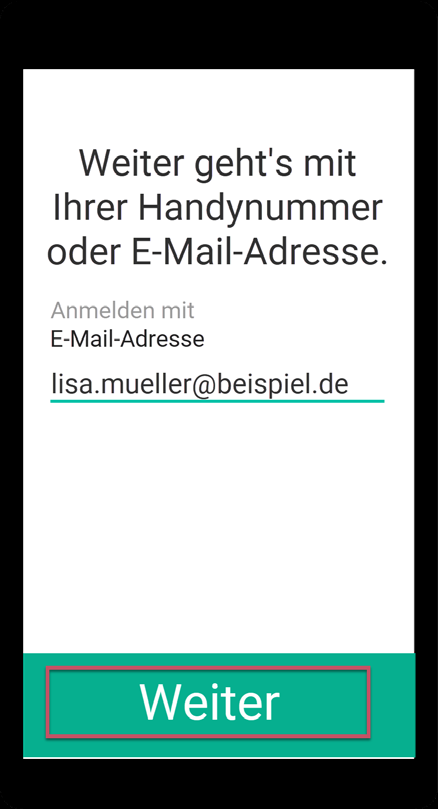
Su dirección de correo electrónico o número de teléfono móvil se almacena de forma encriptada como un valor hash en nuestra base de datos y no puede ser visto por nosotros en texto plano. El valor hash de su número se utiliza posteriormente para la búsqueda de contactos.
Ahora recibirá un código de confirmación por correo electrónico o SMS. Introdúzcalo en los campos previstos y pulse Siguiente.
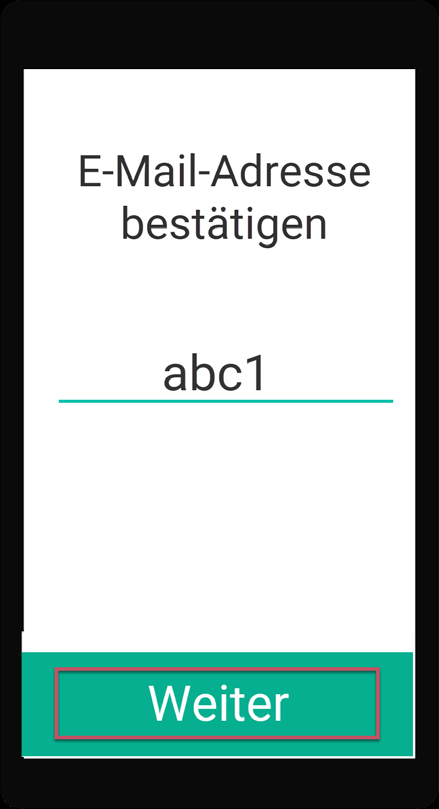
Nota
El código es válido durante 5 minutos. A continuación, puede solicitar otro código.
Si no recibes un código, comprueba primero la configuración de notificaciones de tu smartphone. También puedes ponerte en contacto con nuestro Support department. Haz clic en ginlo Business y luego en Contact en la parte inferior de la página. Se abrirá el formulario de soporte. Seleccione el producto ginlo Business y rellene los campos restantes.
Advertencia
PRECAUCIÓN:
Si en este punto aparece el mensaje No se ha podido encontrar ninguna copia de seguridad, cancele la configuración inmediatamente e informe a su administrador.
Los usuarios individuales de la aplicación ginlo Business deben ponerse en contacto inmediatamente con nuestro departamento de soporte, tal y como se ha descrito anteriormente. Proporcione el número de teléfono móvil o la dirección de correo electrónico que utilizó al configurar la cuenta de ginlo Business.
Si ya ha instalado ginlo y ha creado una copia de seguridad, ahora puede importar la copia de seguridad y utilizar ginlo como de costumbre. Lea más sobre esto en la sección Consejos y trucos en Importar copia de seguridad.
Si es la primera vez que utiliza la aplicación ginlo, pulse sobre Crear nueva cuenta. Sin embargo, ¡esto sobrescribirá cualquier dato de cuenta previamente guardado bajo este número de teléfono móvil!
Aparecerá tu ID ginlo de 8 dígitos. Lo verás más adelante en tu perfil ginlo. Puedes pasar tu ID ginlo a otros usuarios de ginlo. Así podrán encontrarte sin necesidad de conocer tu dirección de correo electrónico o tu número de teléfono móvil para comunicarse a través de ginlo.
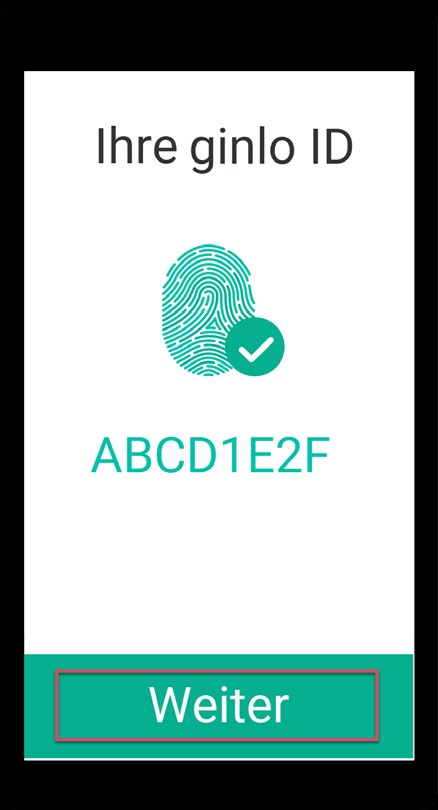
Para estar informado de los nuevos mensajes, debes permitir que ginlo envíe mensajes. A continuación, pulse sobre Siguiente.
A continuación, asigna un nombre para que aparezca en tus mensajes. Opcionalmente, puedes subir una foto que se mostrará como avatar. A continuación, pulse sobre Siguiente.
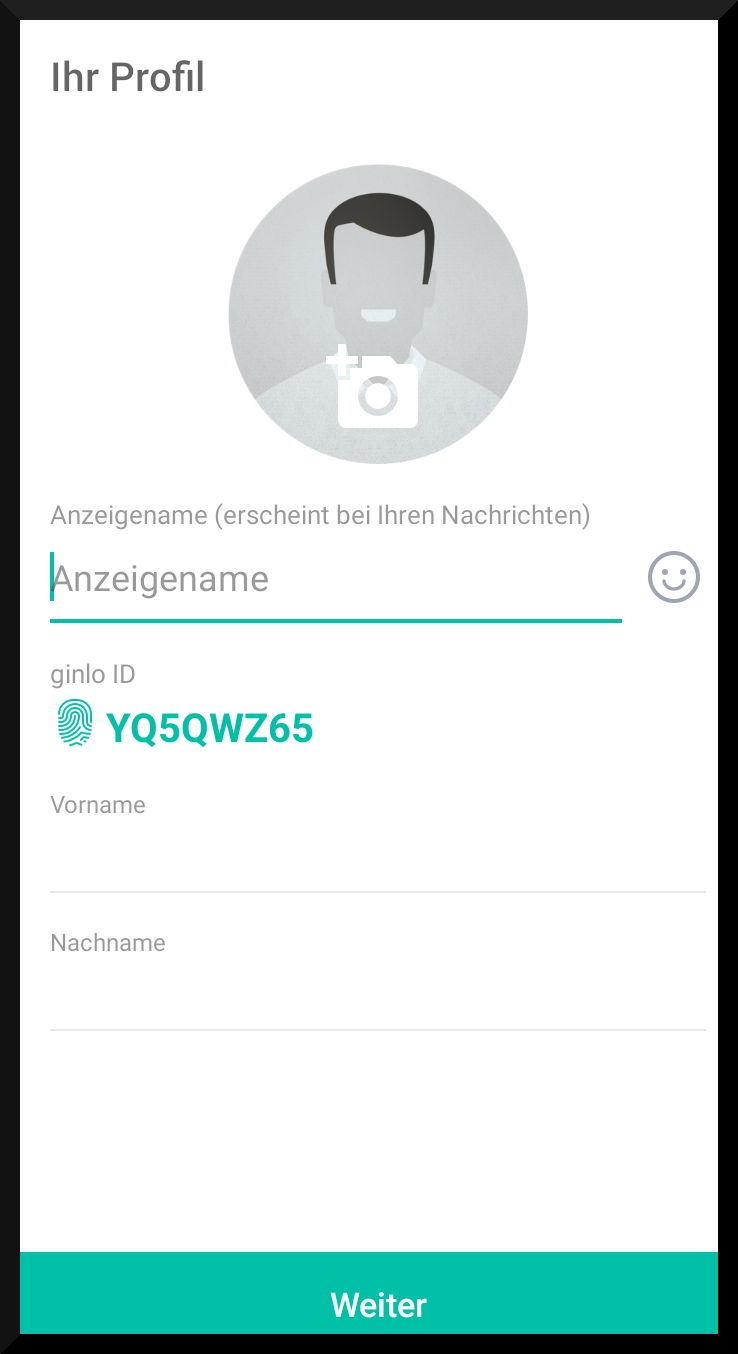
Ahora tienes la opción de comprobar si uno de tus contactos ya tiene una cuenta ginlo. Para ello es necesario acceder a su agenda telefónica local.
Nota
El acceso a su libreta de direcciones sólo es necesario para buscar contactos conocidos dentro de ginlo. Estos datos nunca se transmiten en texto plano a nosotros, a otros participantes o a terceros. Los valores encriptados se generan localmente en tu dispositivo, y se comparan con los valores igualmente encriptados de otros usuarios. En ningún momento se puede acceder a los datos en claro desde fuera de tu dispositivo.
Tu cuenta ginlo ya está configurada y puedes iniciar tu primer chat. Lee más sobre esto en Android o iOS.
3.3. Configurar ginlo Desktop como dispositivo inicial
Importante
Espere a crear una cuenta de empresa hasta que haya recibido la invitación de su administrador ginlo para participar en ginlo Business.
Descargue la aplicación ginlo desktop bajo GINLO BUSINESS según su sistema operativo y siga las instrucciones de instalación.
Abra la aplicación y haga clic en Go ahead en la página de bienvenida.
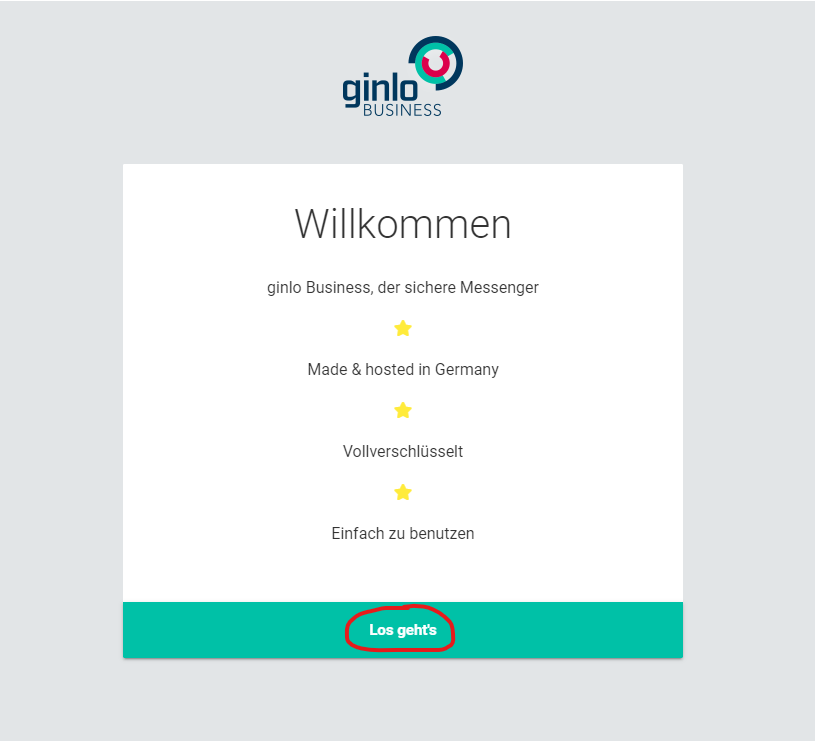
Ahora seleccione Crear nueva cuenta.
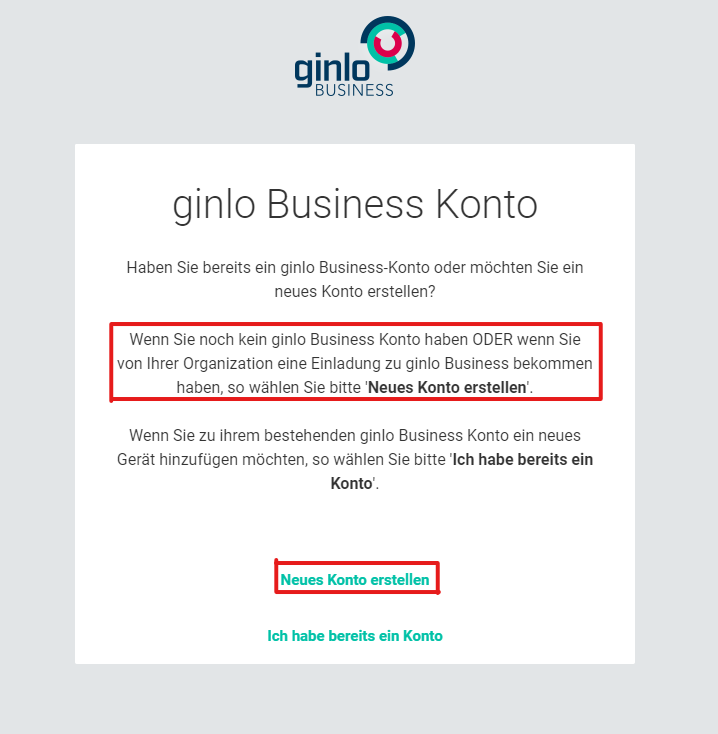
En la página siguiente, introduzca su dirección de correo electrónico o número de teléfono móvil. Utilice el contacto al que su administrador le envió la invitación.
A continuación, asigne una contraseña de dispositivo y confírmela.
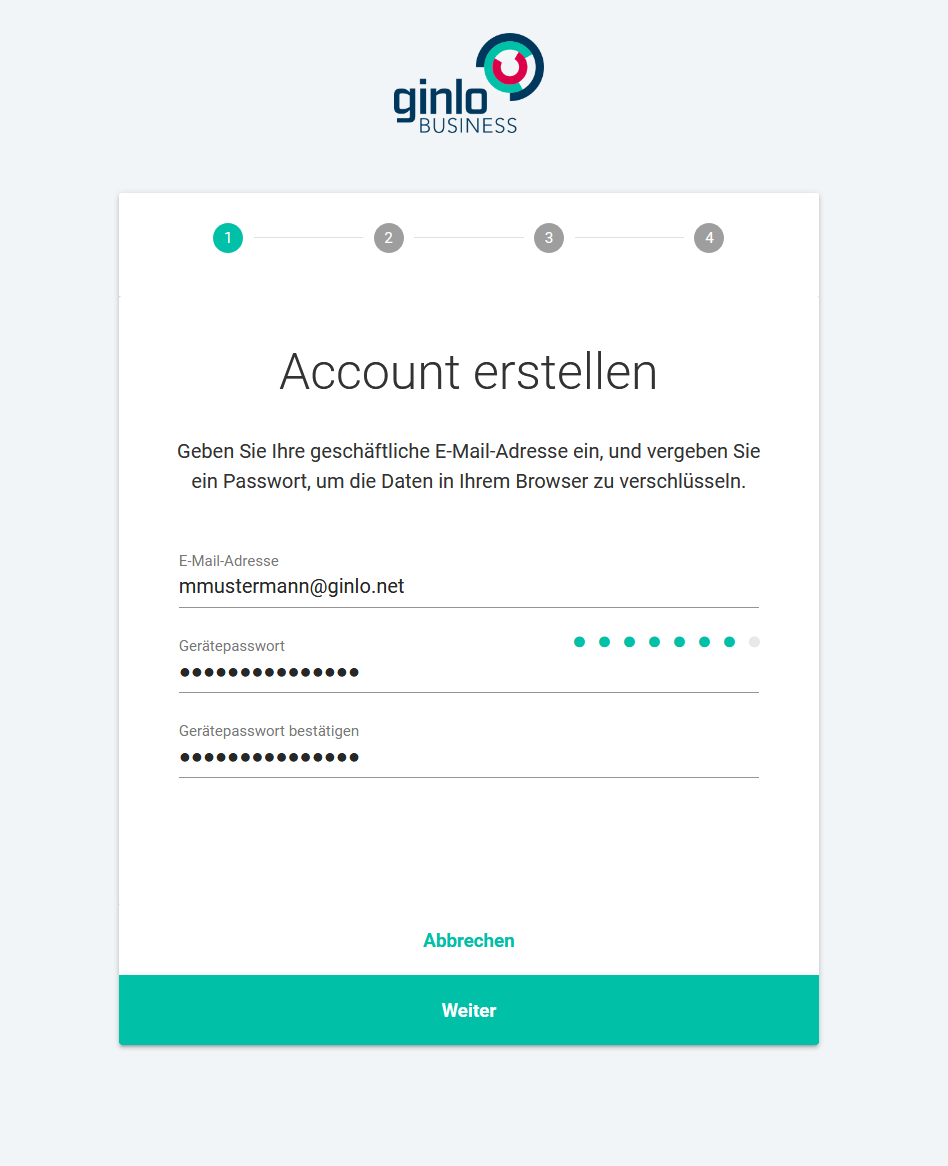
Ahora haga clic en Siguiente
Advertencia
ATENCIÓN:
Si en este punto aparece el mensaje Esta dirección de correo electrónico ya está en uso, cancele la configuración inmediatamente e informe a su administrador.
Los usuarios individuales de la aplicación ginlo Business deben ponerse en contacto con nuestro departamento de soporte inmediatamente, tal y como se ha descrito anteriormente. Indique el número de teléfono móvil o la dirección de correo electrónico que utilizó al configurar la cuenta ginlo Business.
Si todo va bien, ginlo activará el envío de un correo electrónico o SMS con el asunto Bienvenido a ginlo Business a la dirección de correo electrónico o número de teléfono móvil facilitados. Este correo electrónico o SMS contiene el código de confirmación, que deberá introducir en el siguiente paso.
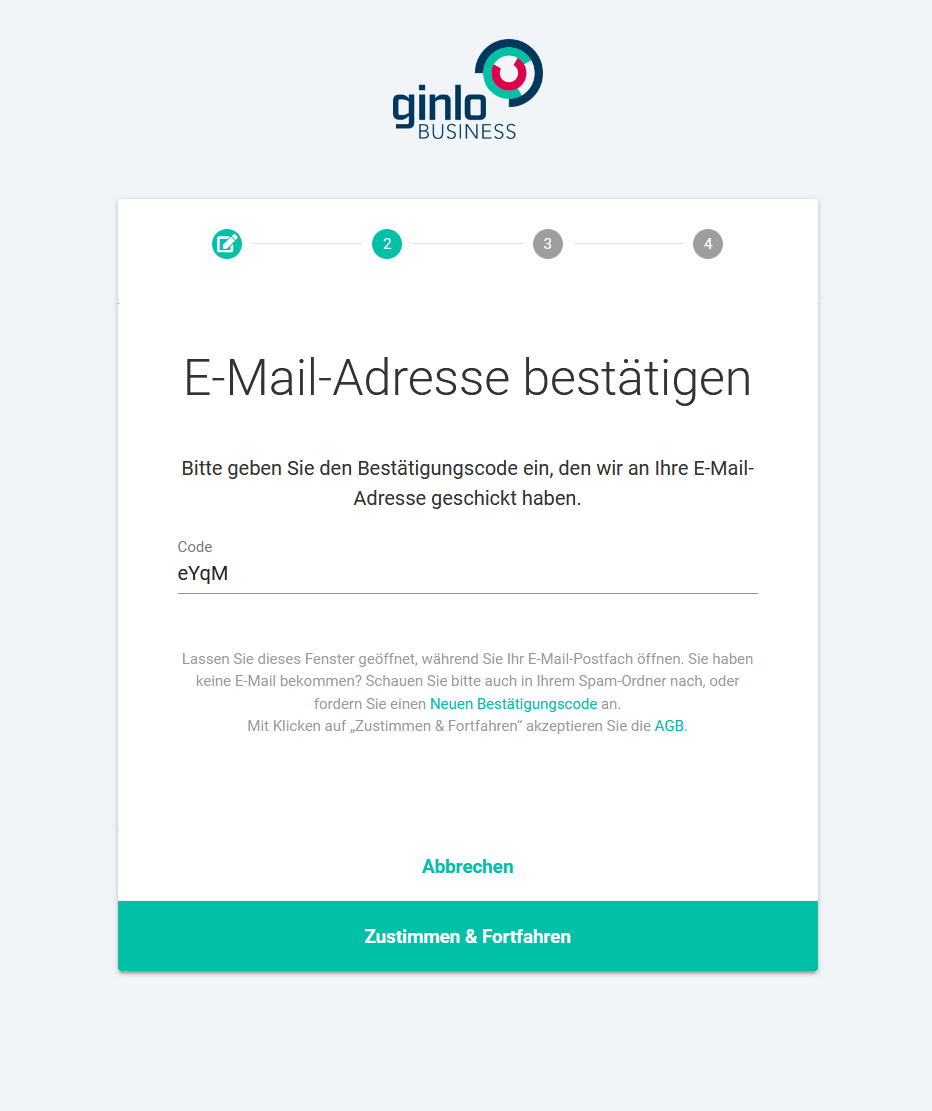
Nota
Tenga en cuenta que el código sólo es válido durante 30 minutos.
Introduzca un nombre para mostrar y, opcionalmente, cargue una foto de perfil.
Aparecerá tu identificación de ginlo. Puedes pasar este ID a otros usuarios de ginlo. Así podrán encontrarte sin necesidad de conocer tu dirección de correo electrónico o tu número de teléfono móvil para comunicarse contigo a través de ginlo.
Tu cuenta ginlo ya está configurada y puedes iniciar tu primer chat.
3.4. Configurar ginlo Web Messenger
El ginlo Web Messenger es una aplicación basada en navegador, es decir, puede utilizar ginlo Business en cualquier dispositivo con conexión a Internet sin necesidad de instalar ningún software adicional. Todas las aplicaciones están a su disposición como en el ginlo Desktop. La función es analógica. Para ello, inicie su navegador y acceda a la página de inicio de sesión del ginlo Web Messenger.
Advertencia
Sin embargo, desaconsejamos encarecidamente utilizar nuestro mensajero web para el registro inicial a través de un navegador.
Las empresas, en particular, utilizan cada vez más configuraciones de navegador que impiden que se guarden los datos. En tales configuraciones, la cuenta ya no puede utilizarse después de cerrar el navegador y debe crearse de nuevo.
Por lo tanto, utilice uno de nuestros Clientes de escritorio. Estos también pueden utilizarse en entornos virtuales en red y, gracias a la compatibilidad con perfiles itinerantes, no se ven afectados por los problemas mencionados anteriormente.
La instalación del mensajero web se describe en el capítulo Segundo dispositivo.